MIUI12で広告をオフにする方法

MIUI 12で広告をオフにする方法。Xiaomiの画面に表示される広告を取り除く手順や設定を詳しく解説します。
ドライバー更新ツールは、Windowsにインストールされているコンピューターハードウェアの一部またはすべてのデバイスドライバーを更新するのに役立ちます。次の無料のドライバー更新プログラムを使用すると、このプロセスが簡単になります。
ドライバー更新ツールを使用すると、デバイスマネージャーを使いすぎる必要はなく、ハードウェアの製造元から適切なドライバーを見つける必要もありません。以下の11種類の無料のドライバー更新プログラムを見てみましょう。
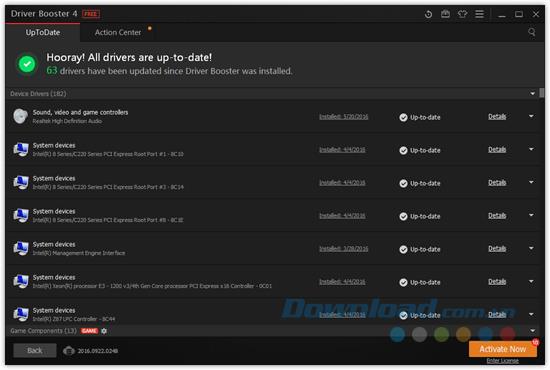
Driver Boosterは、最高の無料ドライバー更新プログラムです。Windowsオペレーティングシステムのすべてのバージョンと互換性があり、更新プロセスが簡単になります。
Driver Boosterは、古いドライバーを自動的に見つけるようにスケジュールできます。新しいアップデートが見つかったら、Driver Boosterから簡単にダウンロードを開始できるため、インターネットを検索してダウンロードする必要はありません。
ドライバーをインストールする前に、新しいドライバーのバージョンが、以前にインストールされたドライバーとどのように比較されるかを確認できます。これは本当に役に立ちます。
Driver Boosterは、インストールで問題が発生した場合に備えて、新しいドライバーをインストールする前に復元ポイントを作成するという優れた点があります。[設定]には、インストールウィザードやその他のポップアップ通知を非表示にするバックグラウンドでドライバーをインストールするオプションがあります。したがって、新しいドライバをインストールするときに複数のウィンドウをクリックする必要はありません。
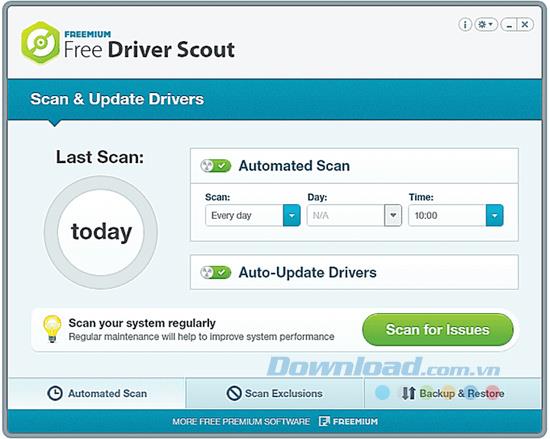
無料のドライバースカウトは、真の自動更新を提供するため、優れたドライバーアップデーターです。つまり、プログラムは必要なアップデートを自動的にスキャンし、何もしなくても自動的にダウンロードしてインストールします。
無料のドライバースカウトを使用すると、デバイスドライバーをスキャンから除外できるため、将来の更新が必要であるかのように表示されません。
Free Driver Scoutのもう1つの優れた機能は、ドライバーをバックアップおよび復元する機能です。このプログラムでは、一部またはすべてのドライバーをバックアップし、必要に応じて簡単に復元できます。
さらに、Free Driver Scoutには、OS移行ツールと呼ばれる非常に便利なツールがあります。コンピュータに別のバージョンのWindowsオペレーティングシステムをインストールする場合は、このツールを実行します。新しいオペレーティングシステム用のデバイスドライバーを見つけ、フラッシュドライブなどのカスタムの場所に保存します。後で別のWindowsオペレーティングシステムをインストールするときに、同じツールを使用してこれらの特定のオペレーティングシステムドライバーを回復できるため、デバイスドライバーを再度見つけることを心配する必要はありません。もっと。
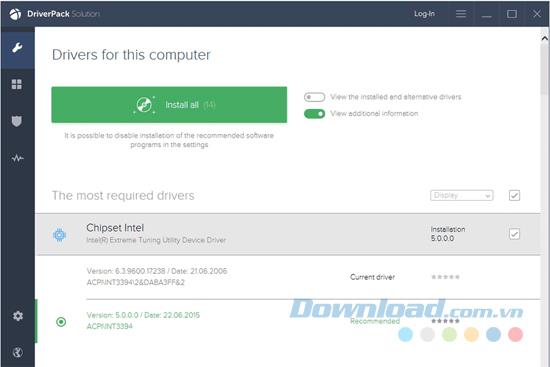
DriverPack Solutionには、リストにある他のほとんどのオプションよりも使いやすいユーザーインターフェイスがあります。キーは数個しかなく、混乱を招く画面やオプションは多くありません。
このプログラムは、バッチダウンロードと自動インストールをサポートしています。プログラムを初めて開いたときに、更新するドライバのすべてのドライバを自動的にダウンロードするか、手動でダウンロードしてインストールするかを選択できます。
DriverPack Solutionに含まれる基本的なシステム情報や、お使いのコンピューターに推奨されるプログラムをインストールできるソフトウェアダウンローダーもあります。
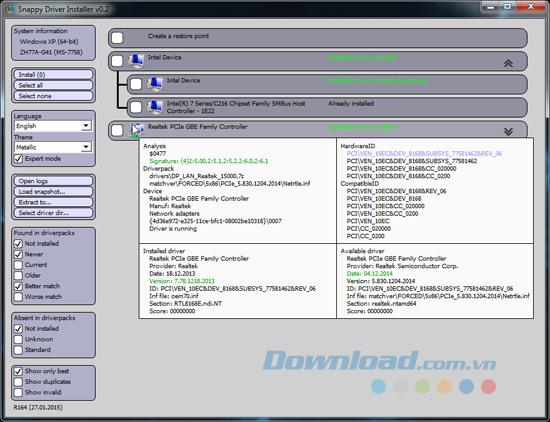
Snappy Driver Installerは、DriverPack Solutionに似た別のドライバー更新ツールです。異なるタイプのデバイス用に複数のドライバーを同時にダウンロードできます。それらがダウンロードされると、プログラムはあなたにインターネット接続の有無にかかわらずアップデートをインストールすることへの即時のアクセスを与えます。
Snappy Driver Installerは、インストールしなくても非常に使いやすいです。つまり、外付けハードドライブなどを使用して、ダウンロードしたドライバーを他のコンピューターに保存およびインストールできます。
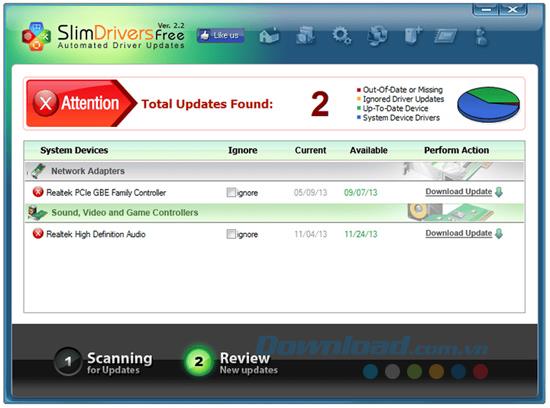
SlimDriversは、古いドライバーの更新、インストールされているドライバーのバックアップ、ドライバーのアンインストールを行うことができる無料のプログラムです。
SlimDriversがドライバーの更新を検出すると、更新日の横に現在のドライバーのリリース日が明確に表示されます。これにより、更新が本物であり、プログラムの問題ではないという確信が高まります。
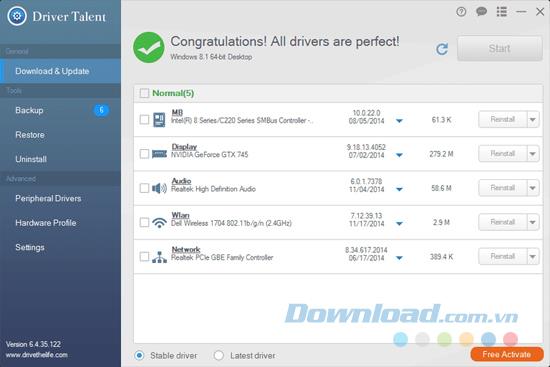
Driver Talent(以前のDriveTheLife)は、インターネット上の公式ダウンロードリンクを検索せずにデバイスドライバーをダウンロードできる使いやすいプログラムです。
不足している古いドライバーを更新するだけでなく、壊れたドライバーを修正し、インストールされているすべてのドライバーをバックアップします。ドライバーのサイズ、リリース日、バージョン番号がダウンロード前に表示されるので、必要なものを確実に入手できます。
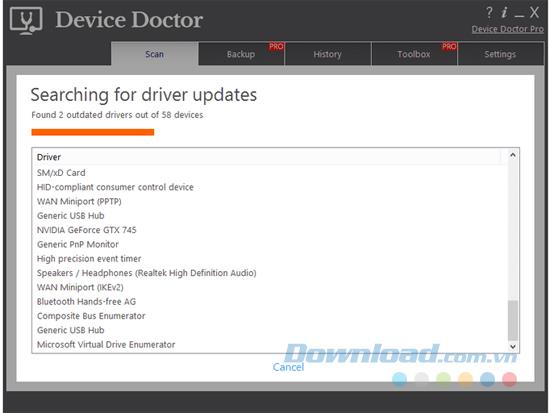
Device Doctorは、シンプルで非常に使いやすいドライバー更新プログラムです。他の通常のプログラムと同じように、またはインストールすることなくポータブルプログラムとしてダウンロードできます。スキャンのスケジュールを設定して、古いドライバーを確認することができます。更新が見つかった場合は、Webサイトに移動してダウンロードします。
プログラムの外部でアップデートをダウンロードする必要があるため、ドライバファイルを使用する前に解凍する必要がある場合があります。
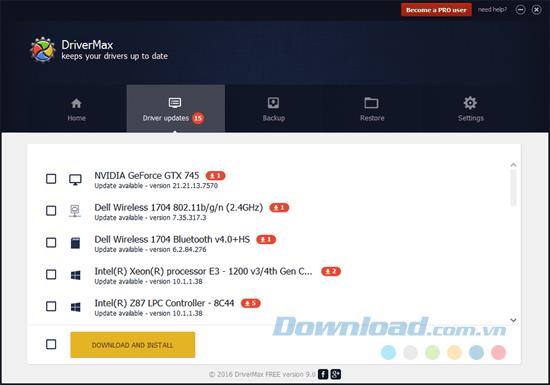
DriverMacは、古いドライバーを更新できる無料のWindowsプログラムです。ただし、数点限定です。古いドライバーを更新するだけでなく、DriverMacは現在インストールされているドライバーの一部またはすべてをバックアップし、バックアップしたドライバーを復元して、不明なハードウェアを識別できます。DriverMacは、リストにある他のプログラムよりも多くの古いドライバを見つけることができます。
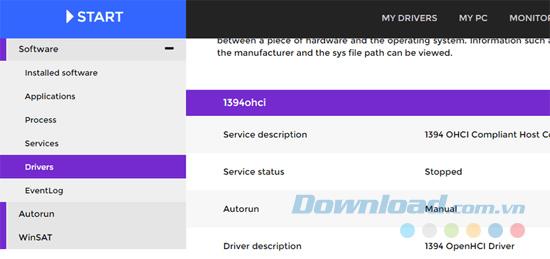
DriversCloud(旧Ma-Config)は、古いドライバーを含むハードウェアとソフトウェアに関する詳細情報を検索できる無料のWebサービスです。これは、ブラウザがコンピュータから情報を収集できるようにするプログラムをダウンロードすることで機能します。
Webサイトから、BSOD分析、マイドライバー、自動実行、ネットワーク構成などのカテゴリを見つけることができます。ドライバーを更新する必要がある場合は、新しいドライバーの詳細に関する完全な情報が表示されます。ドライバーがインストールされました。バージョン番号、製造元、INFファイル名、日付、ハードウェアIDを確認できます。
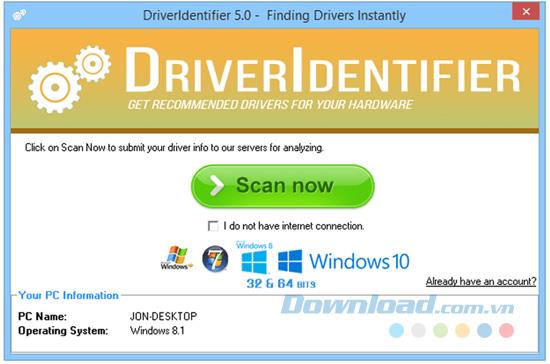
DriverIdentifierインターネットに接続されていないとき、あなたは、ドライバをスキャンすることができます。スキャンが完了すると、DriverIdentifierにより、ドライバーのリストをHTMLファイルに保存できます。
インターネットに接続されたコンピューターでファイルを開くだけで、DriverIdentifier Webサイトでデータベースの結果を検索できます。更新が必要なドライバーの横には[ 更新]リンクがあります。
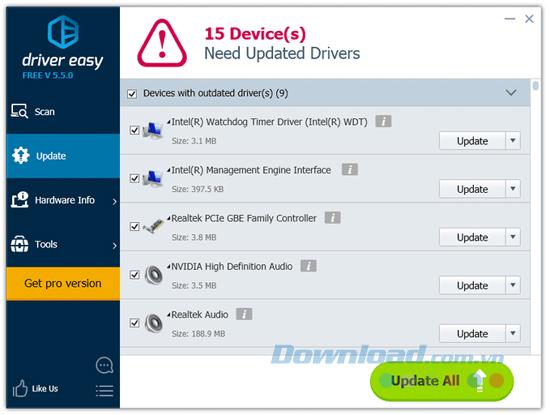
あなたは使用することができますドライバ簡単にドライバの更新を確認し、それらをダウンロードします。スキャン機能は、コンピューターが非アクティブのとき、またはWindowsにログインするたびに、毎日、毎週、または毎月スキャンするようにスケジュールできます。
Driver Easyの優れた点は、Webブラウザーを開かなくても、プログラム内でドライバーをダウンロードできることです。その他の機能には、ハードウェア情報の表示、ネットワーク接続がない場合のドライバー更新のスキャンなどがあります。
上記は、コンピューターの古いドライバーを更新するために使用できる上位11の無料ドライバー更新ソフトウェアです。あなたはあなたのニーズに最も適したプログラムを経験し、選択します。
MIUI 12で広告をオフにする方法。Xiaomiの画面に表示される広告を取り除く手順や設定を詳しく解説します。
Dailymotionは人気のあるビデオストリーミングプラットフォームで、自分のビデオをアップロードして収益を得る方法をご紹介します。
チームが Miro に集まってアイデアをブレインストーミングするとき、プラットフォームの直感的なデザインと事前に構築されたテンプレートは、創造性を発揮するのに役立ちます。アカウントはすぐにボードが多すぎて乱雑になる可能性があります。このガイドでは、Miroのボードを簡単に削除する方法を説明します。
Apple Watchで運動履歴を確認することで、運動状態を簡単に管理し健康を維持できます。
CapCutの素晴らしいエディティングツールを使用して、スマートフォンで動画を編集する方法や、その機能を最大限に活用するためのヒントを紹介します。
CapCutを利用して、ビデオのアスペクト比を簡単に変更する方法をご紹介します。
Life360 のサークルを変更する方法について詳しく説明します。家族や友人とのつながりを強化し、位置情報の共有をよりスムーズにするための手順を紹介します。
KineMaster でサポートされていないファイル形式を修正し、プロフェッショナルなビデオを簡単に作成するためのガイド。
Google Play ストアで購入したものの履歴を確認する方法を学び、過去に購入したアプリを再びダウンロードする手助けをします。
PC およびモバイルデバイスから IP アドレスに ping を送信する方法を学びましょう。接続の問題を把握するためにぜひご利用ください。
OnlyFansの自動更新をオフにする方法を知りたい方に最適なガイドです。サブスクリプションの設定について詳しく解説しています。
iPhone 11とiPhone XS Maxの違いを徹底的に解説します。購入を迷っている方はぜひ参考にしてください。
Chromecastを使用して、携帯電話やラップトップから大画面で写真やスライドショーを楽しむ方法。このガイドでは、さまざまなデバイスからの手順を詳しく説明しています。
Google Chromecast を使用したデスクトップ拡張の手順とヒント。スマート TV がなくても、デスクトップとテレビの両方で作業を効率的に行う方法を学びましょう。
Googleマップの運転モードは、交通状況の更新や最寄りのガソリンスタンドの検索を行い、移動効率を高めます。













